Comment chiffrer des fichiers avec EFS Encryption sous Windows 10
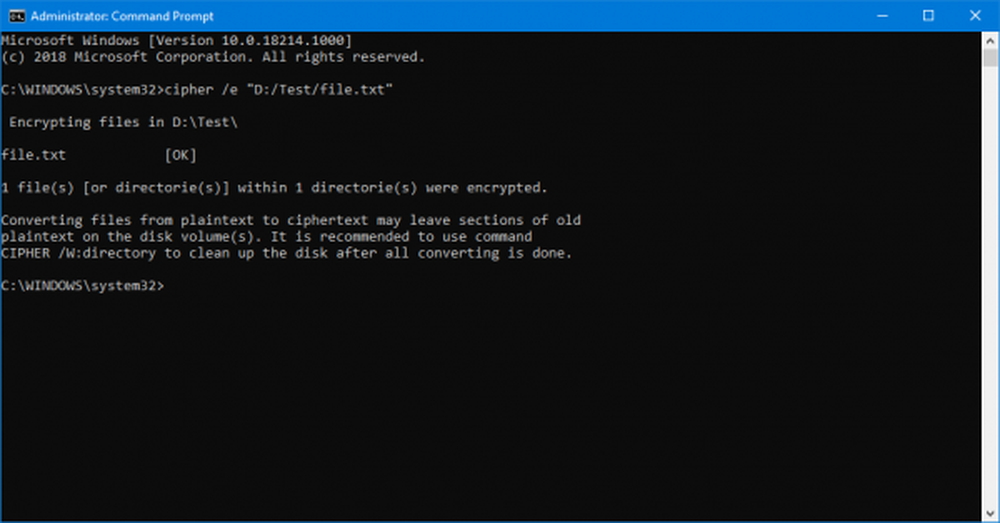
Le cryptage EFS est présent dans le système d'exploitation Windows prêt à l'emploi. Il est livré avec le cryptage BitLocker qui est également livré prêt à l'emploi. Bien qu'ils fonctionnent de la même manière, la principale différence entre les deux réside dans le fait qu'EFS est utilisé pour chiffrer les fichiers et les dossiers vis-à-vis de l'utilisateur alors que Bitlocker est indépendant de l'utilisateur. Il va simplement chiffrer la partition sélectionnée pour tous les utilisateurs présents sur la machine. Cela signifie qu'un fichier crypté par EFS ne peut être rendu illisible que par un utilisateur, mais sera lisible une fois connecté à un autre compte. Voyons maintenant comment chiffrer des fichiers avec EFS sous Windows 10/8/7.
Comment chiffrer des fichiers avec EFS sous Windows
Nous allons couvrir deux méthodes de chiffrement de fichiers avec EFS sous Windows 10, mais parallèlement, nous verrons également comment chiffrer des dossiers avec EFS sous Windows 10. Le chiffrement séparé des fichiers et des dossiers n’est pas très différent, mais nous allons le vérifier. de toute façon juste pour garder les choses claires.
1: chiffrer à l'aide d'attributs de fichier avancés
Tout d’abord, voyons comment chiffrer des fichiers à l’aide des attributs de fichier avancés. Commencez par sélectionner le fichier que vous souhaitez chiffrer avec EFS.
Maintenant, faites un clic droit dessus et sélectionnez Propriétés.
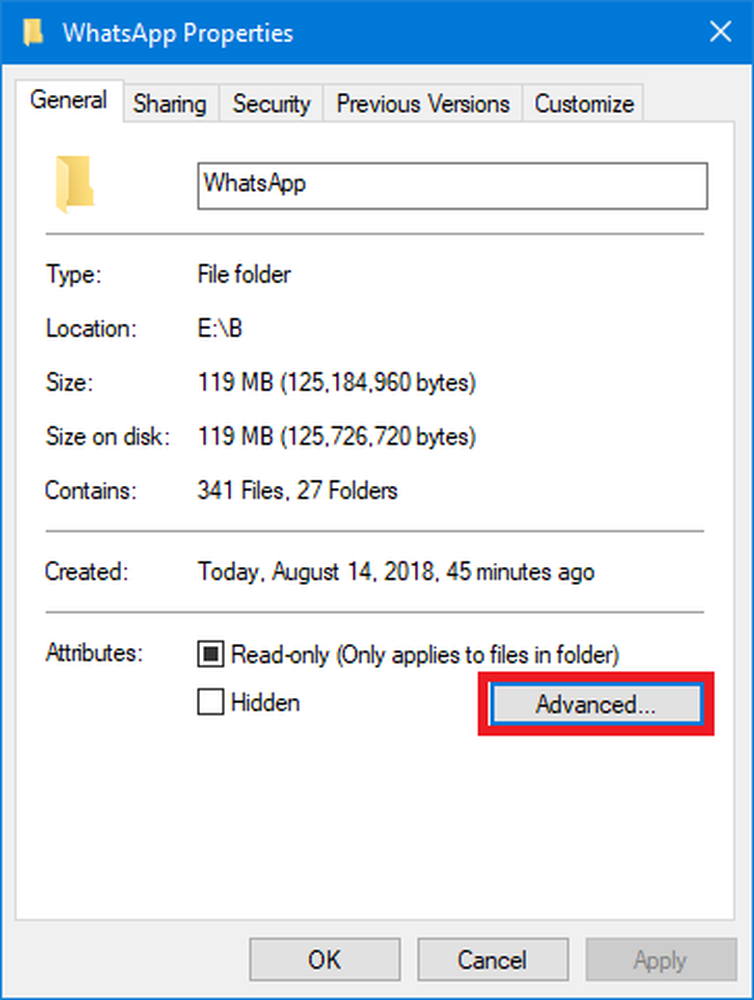
Sous la section appelée Les attributs dans le Général onglet, cliquez sur le bouton appelé comme Avancée. Il va maintenant ouvrir une mini fenêtre appelée Attributs avancés.

Sous la section appelée Compresser ou chiffrer les attributs, cochez l'option intitulée Chiffrer le contenu pour sécuriser les données.
Cliquer sur D'accord.
Cela vous donnera une confirmation confirmant si vous voulez vraiment chiffrer le fichier ou si vous voulez également chiffrer le dossier parent. Sélectionnez l'option qui vous convient le mieux, puis cliquez sur D'accord.
Puis cliquez sur Appliquer puis cliquez sur D'accord.
Ceci chiffrera votre fichier de sélection sous Windows 10/8/7 en utilisant EFS Encryption.
Maintenant, si vous souhaitez chiffrer le dossier uniquement et non les fichiers qu'il contient, vous pouvez également le faire..
Au lieu de sélectionner le fichier que vous voulez chiffrer, vous sélectionnez le dossier..
Laissez-nous vérifier comment faire cela en détail.
Commencez par sélectionner le dossier que vous souhaitez chiffrer avec EFS.
Maintenant, faites un clic droit dessus et sélectionnez Propriétés.
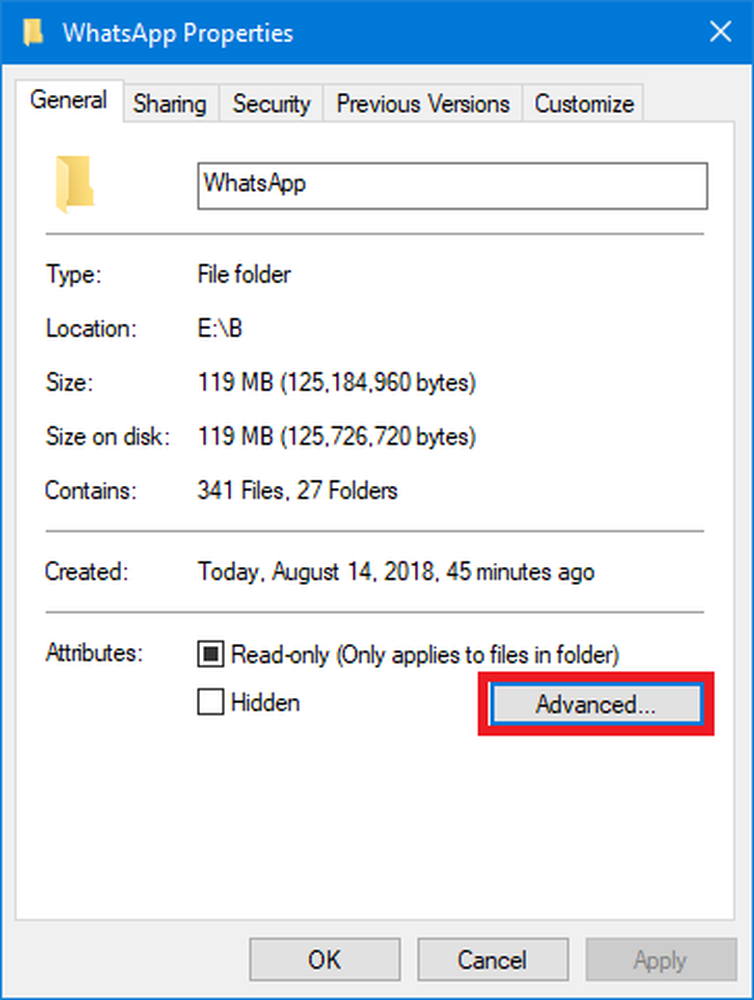
Sous la section appelée Les attributs dans le Général onglet, cliquez sur le bouton appelé comme Avancée.
Il va maintenant ouvrir une mini fenêtre appelée Attributs avancés. Sous la section appelée Compresser ou chiffrer les attributs, cochez l'option intitulée Chiffrer le contenu pour sécuriser les données.
Cliquer sur D'accord.
Une invite de confirmation vous confirmera si vous souhaitez chiffrer le dossier ou si vous souhaitez également chiffrer les fichiers et les dossiers qu'il contient. Sélectionnez l'option qui dit simplement chiffrer le dossier puis cliquez sur D'accord.
Puis cliquez sur Appliquer puis cliquez sur D'accord.
Ceci chiffrera votre dossier de sélection sous Windows 10/8/7 à l’aide du cryptage EFS..
2: Crypter à l'aide d'une invite de commande
Commencez par appuyer sur le bouton WINKEY + X ou cliquez avec le bouton droit de la souris sur le bouton Démarrer, puis sur Invite de commandes (Admin) ou juste chercher cmd Dans la zone de recherche Cortana, cliquez avec le bouton droit sur l’icône Invite de commandes, puis cliquez sur Exécuter en tant qu'administrateur.
Maintenant, si vous souhaitez chiffrer un fichier en utilisant EFS sous Windows 10/8/7, tapez la commande suivante,
chiffre / e ""
Ici, remplacez par l'adresse complète du fichier, y compris l'extension.
Maintenant, appuyez sur Entrer.

Tapez sortie fermer l'invite de commande.
Votre fichier sélectionné sera maintenant crypté avec EFS.
Maintenant, si vous travaillez avec un dossier, ce serait un peu délicat et légèrement différent.
Tout d’abord, commencez par appuyer sur le bouton WINKEY + X ou cliquez avec le bouton droit de la souris sur le bouton Démarrer et cliquez sur Invite de commandes (Admin) ou juste chercher cmd Dans la zone de recherche Cortana, cliquez avec le bouton droit sur l’icône Invite de commandes, puis cliquez sur Exécuter en tant qu'administrateur.
Maintenant, si vous souhaitez chiffrer un dossier en utilisant EFS sous Windows 10/8/7, tapez la commande suivante,
chiffre / e ""
Notez que la commande ci-dessus ne fera que chiffrer le dossier..
Si vous souhaitez chiffrer le dossier et les autres fichiers et dossiers qu'il contient, vous devrez utiliser cette commande,
chiffre / e / s: ""

Tapez sortie fermer la fenêtre d'invite de commande.
C’est ainsi que vous cryptez des fichiers et des dossiers sous Windows 10/8/7 avec le cryptage EFS..
Ensuite, nous verrons comment décrypter demain les fichiers et dossiers cryptés EFS.



